UG-左右支撑件的电极加工图文教程发布时间:2021年11月29日 08:00
虎课网为您提供综合教程版块下的UG-左右支撑件的电极加工图文教程,本篇教程使用软件为UG (10),难度等级为新手入门,下面开始学习这节课的内容吧!
本课教程的目的是学会使用平面轮廓铣精加工零件外形与掌握封闭区域进刀类型参数设置与如何设置加工坐标,喜欢的一起来学习吧。
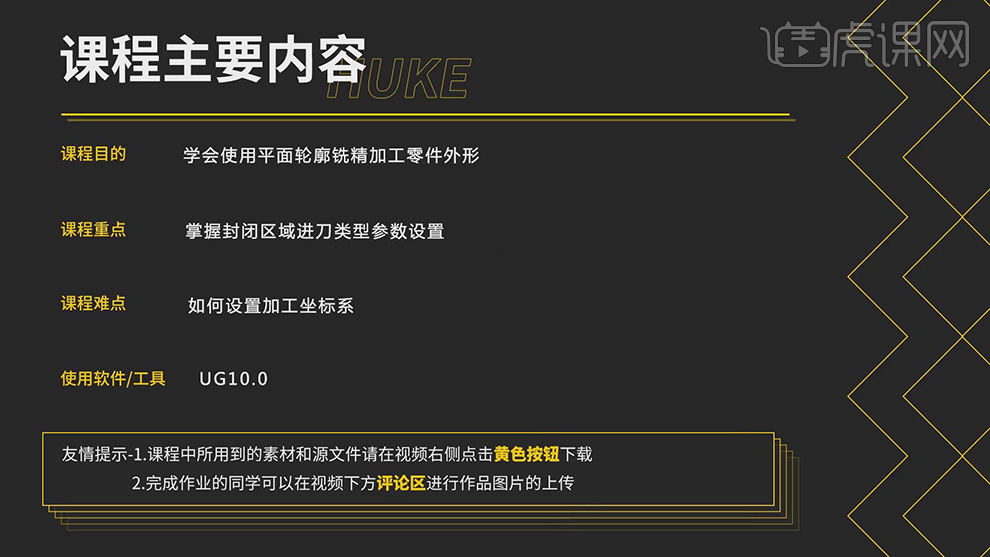
学完本课内容后,同学们可以根据下图作业布置,在视频下方提交作业图片,老师会一一解答。
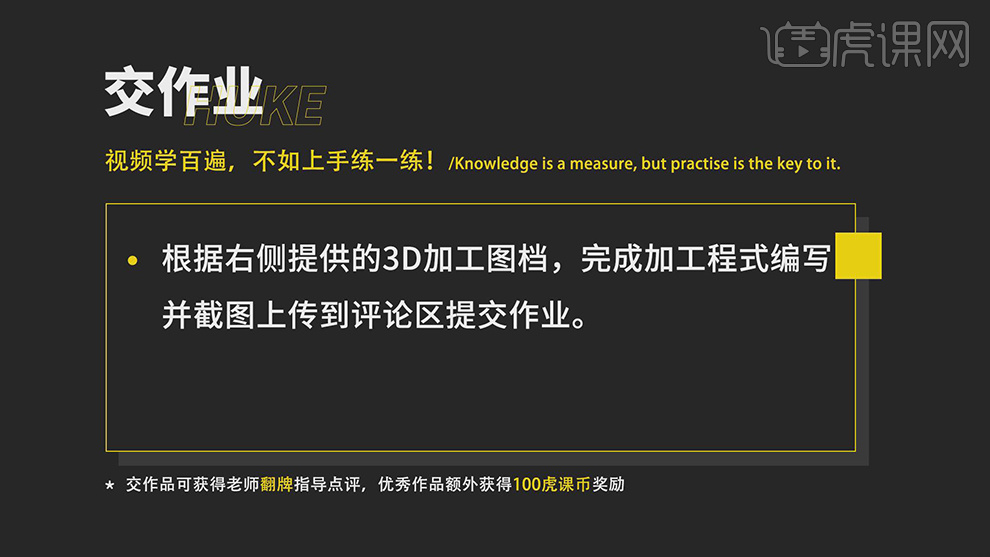
那我们开始今天的教程吧。
1.打开【NX】软件,打开【零件】,点击【测量距离】,选择【面】,测出【距离】28mm,点击【应用】。选择【侧面】,测出【距离】45mm,具体如图示。
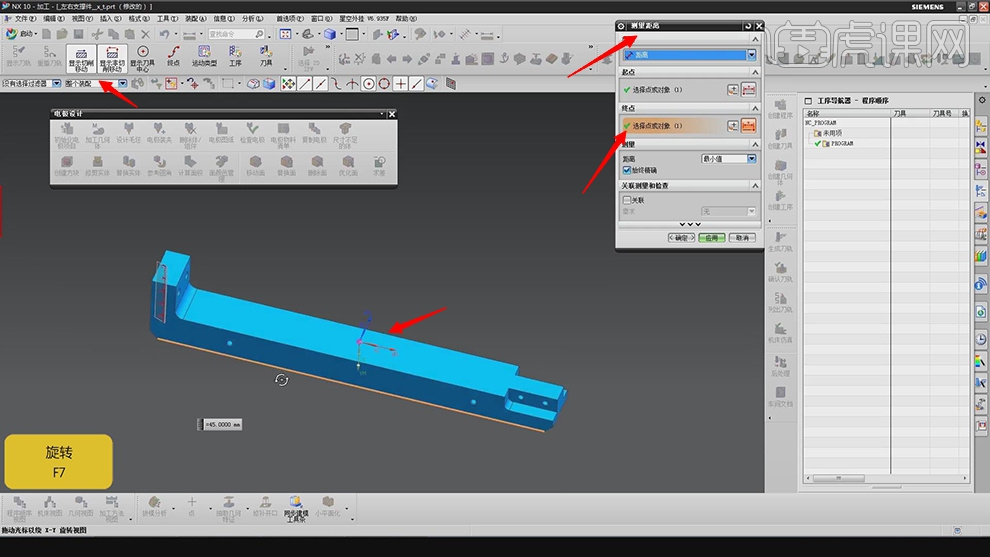
2.点击【创建方块】,框选零部件,输入【间隙】0,点击【确定】。点击【编辑】-【移动对象】,框选零部件,点击【指定起始】,选择【面】,选择【指定目标】,具体如图示。
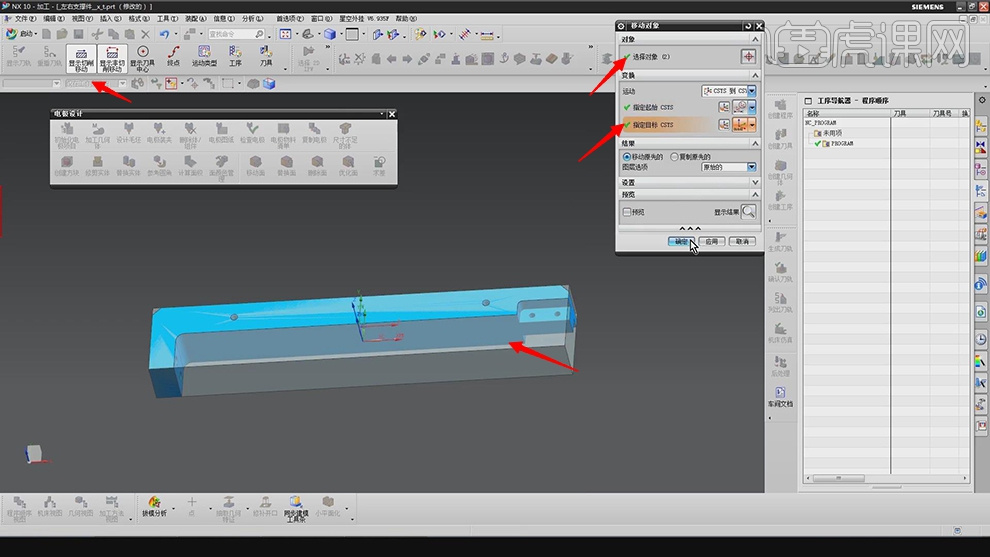
3.空白处按【右键】几何视图,双击【MCS】,调整【安全设置选项】刨,选择【指定面】,点击【确定】,具体如图示。
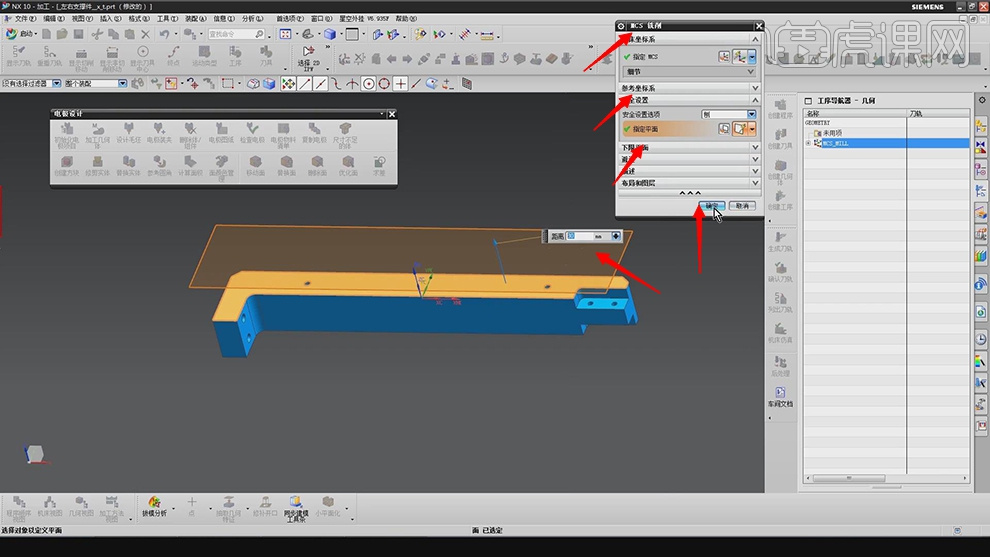
4.按【右键】程序顺序视图,点击【创建程序】,点击【应用】,点击【创建工序】,选择【类型】drill,选择【面】,调整【位置】,【直径】6,具体如图示。

5.【循环类型】面板,调整【循环类型】标准钻,点击【确定】。点击【刀尖深度】,输入【深度】1.5,具体如图示。
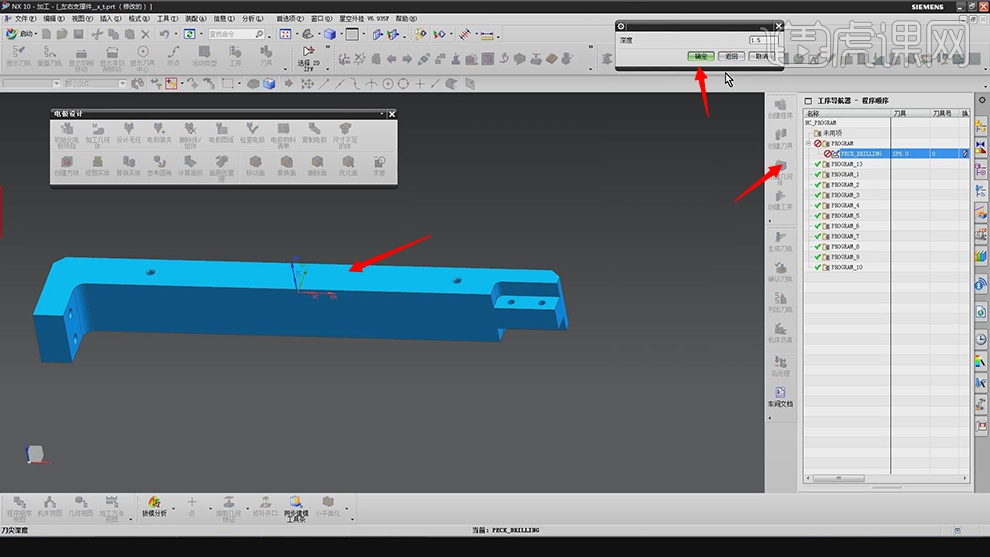
6.点击【测量距离】,选择【孔】到【面】的距离28mm。再次选择【两个面】,得出【20mm】,具体如图示。
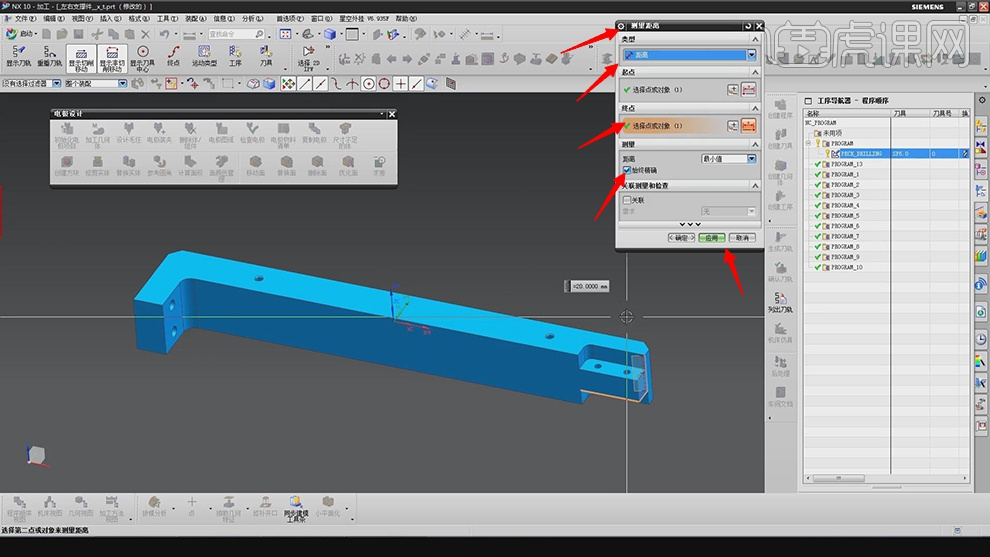
7.选择【啄孔】,按【右键】复制,再次按【右键】粘贴,点击【新建刀具】,选择【类型】第三个,输入【名称】dr3.3,调整【直径】3.3,点击【确定】,具体如图示。

8.选择【两个孔】,【循环类型】面板,调整【循环】标准钻-深孔,点击【确定】。选择【Depth】,点击【模型深度】,点击【Step值】1,具体如图示。

9.点击【生成到孔】,按【右键】复制,再按【右键】粘贴,双击【界面】,选择【编辑孔】,点击【选择】是,选择【两个孔】,点击【确定】,具体如图示。
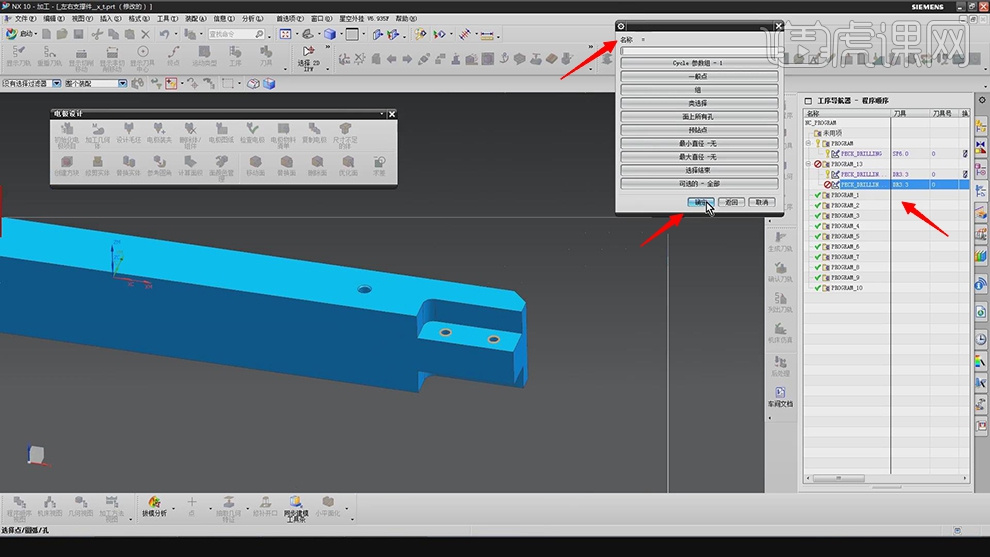
10.【循环类型】面板,调整【编辑参数】,点击【测量距离】,得出【距离】21mm。点击【编辑】,选择【Depth】,选择【刀肩深度】,调整【深度】21,具体如图示。
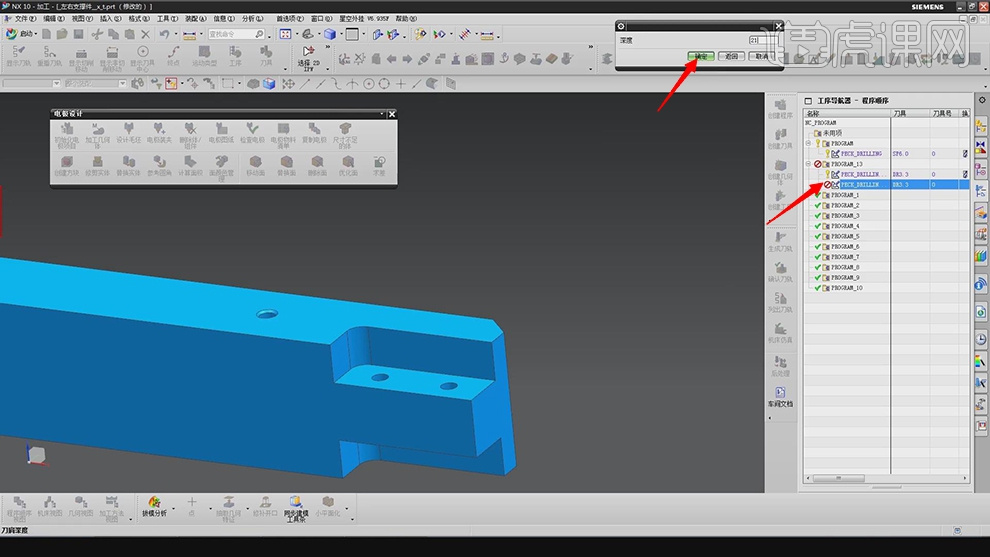
11.点击【分析】几何属性,选择【圆角】。点击【创建工序】,调整【类型】mill_planar,点击【平面轮廓铁】,选择【边界】,调整【模式】曲线/边,调整【刨】用户定义,选择【面】,点击【确定】。调整【材料例】内部,点击【确定】,具体如图示。
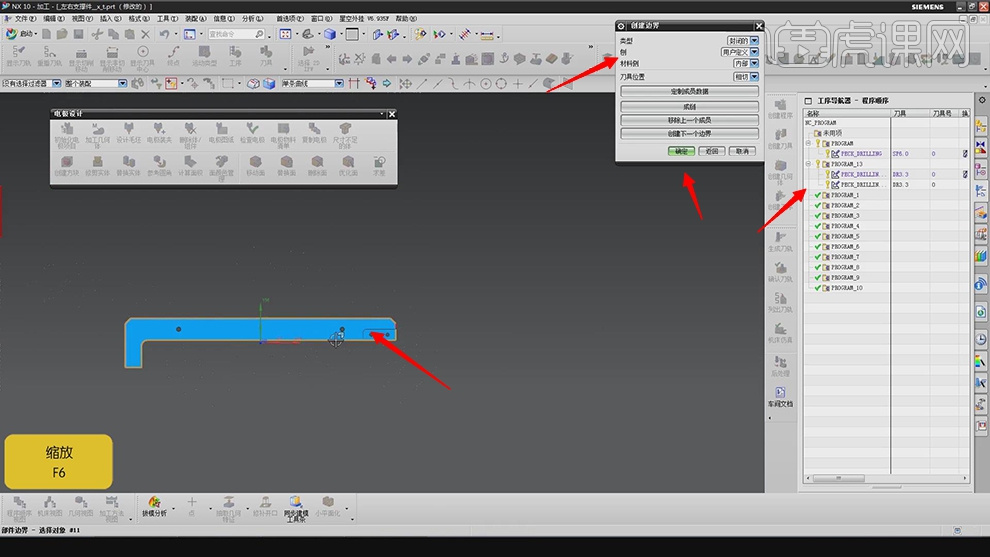
12.点击【创建下一个边界】,点击【确定】。选择【指定底面】,选择【面】,输入【距离】-0.3,具体如图示。
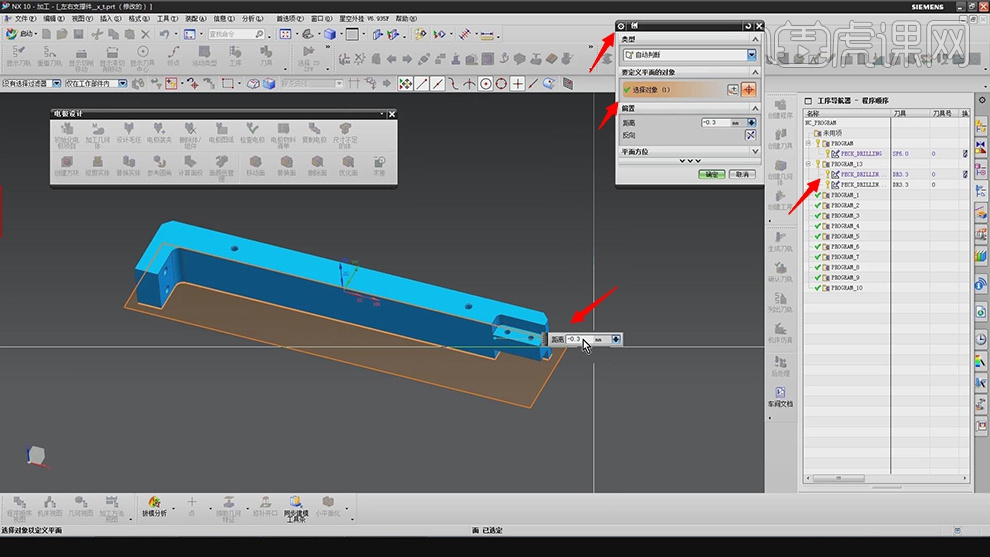
13.点击【工具】面板,点击【刀具】,选择【刀】,调整【名称】d10,调整【直径】。调整【部件余量】0.1,调整【公共】0.3,点击【导轨】,具体如图示。
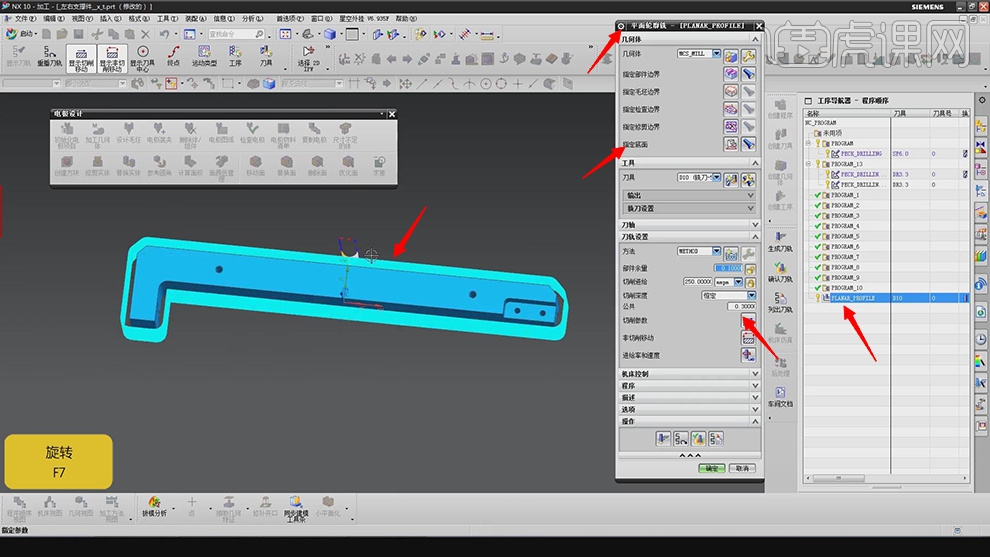
14.点击【非切削移动】,选择【转移/快速】,调整【转移类型】前一平面。点击【起点站点】,调整【重叠距离】1,具体如图示。
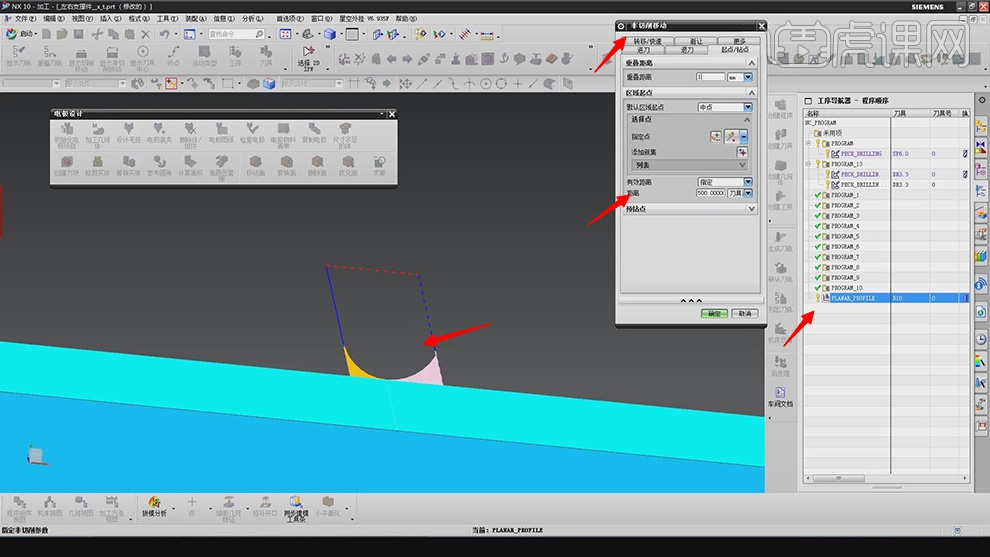
15.点击【创建工序】,点击【使用边界面铁削】,点击【毛呸边界】,点击【忽略孔】,选择【面】,点击【确定】,具体如图示。
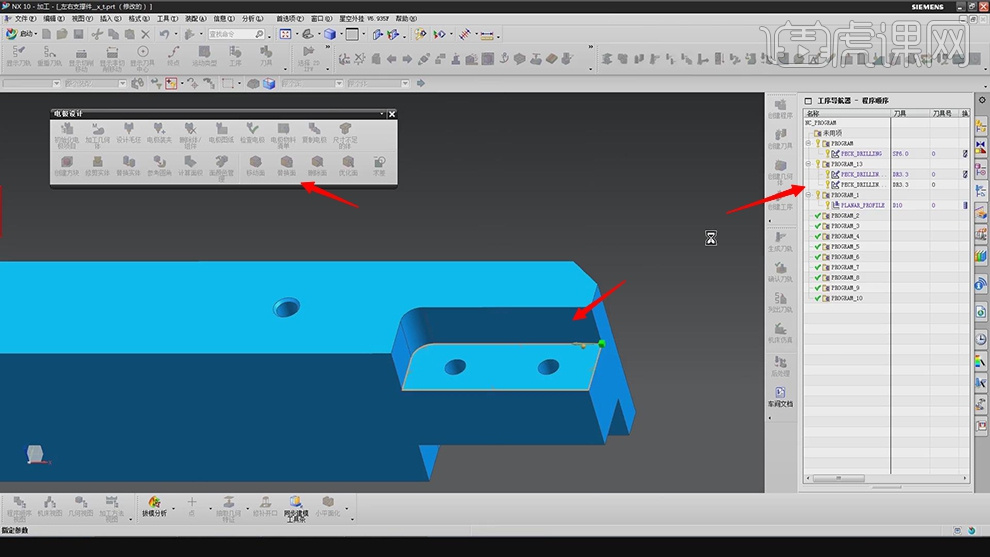
16.点击【测量记录】,选择【两个面】,得出距离【8】。调整【切削模式】跟随周边,调整【毛坯距离】8,【每刀切削距离】0.3,具体如图示。
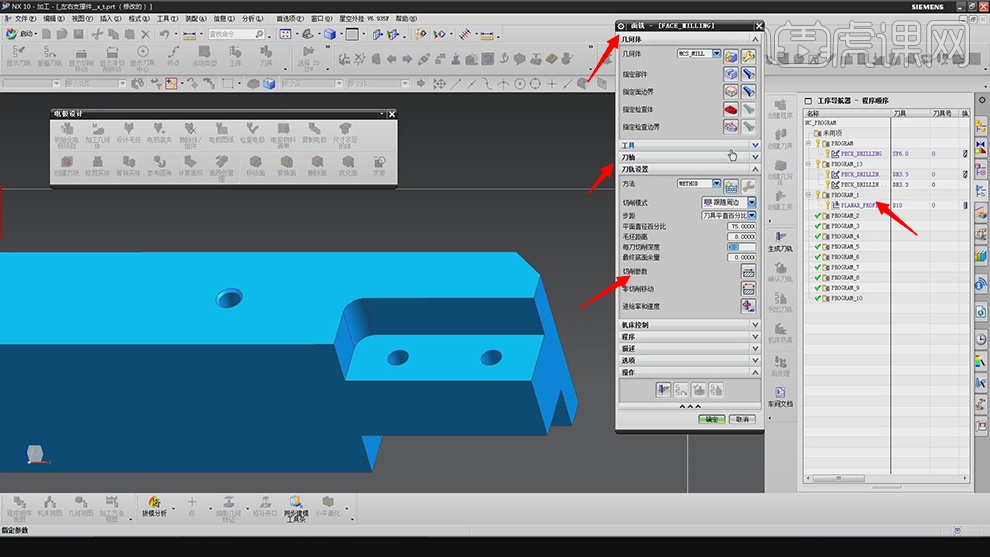
17.【工具】面板,点击【新建刀具】,选择【类型】第四个类型,输入【直径】4mm,点击【确定】,具体如图示。

18.按【右键】复制,【右键】粘贴,双击【几何体】,调整【每刀切削深度】0,点击【确定】。【余量】面板,调整【部件余量】0.3,点击【确定】,具体如图示。
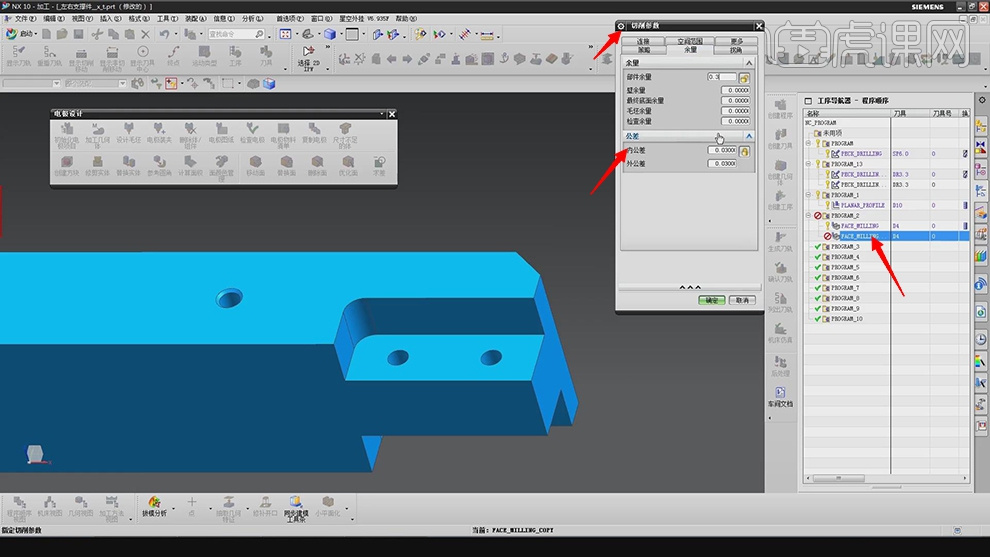
19.选择【刀具】,按【右键】复制,按【右键】粘贴,调整【每刀切削深度】2,点击【切削参数】,调整【余量】0,点击【确定】,具体如图示。
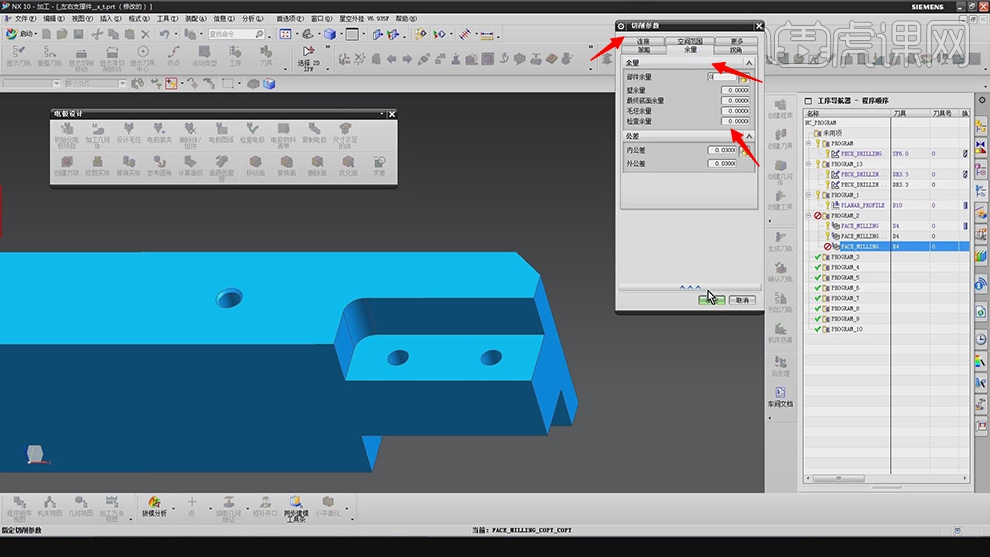
20.按【右键】复制,按【右键】粘贴,点击【新建刀具】,选择【类型】,输入【名称】d8。调整【直径】8mm,调整【余量】0,点击【确定】,具体如图示。
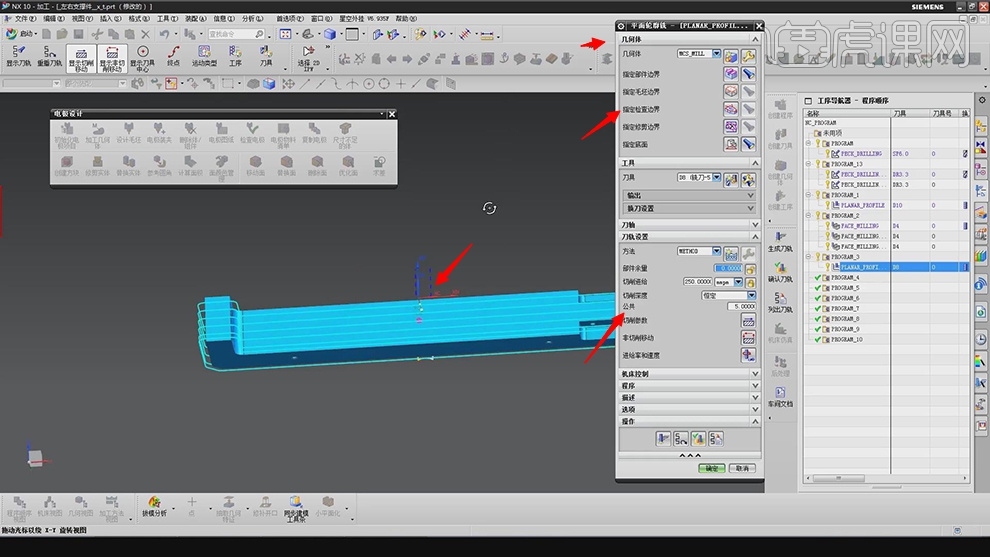
21.点击【创建工序】,点击【平面轮廓线】,点击【边界】,勾选【忽略孔】,选择【面】,点击【确定】,具体如图示。
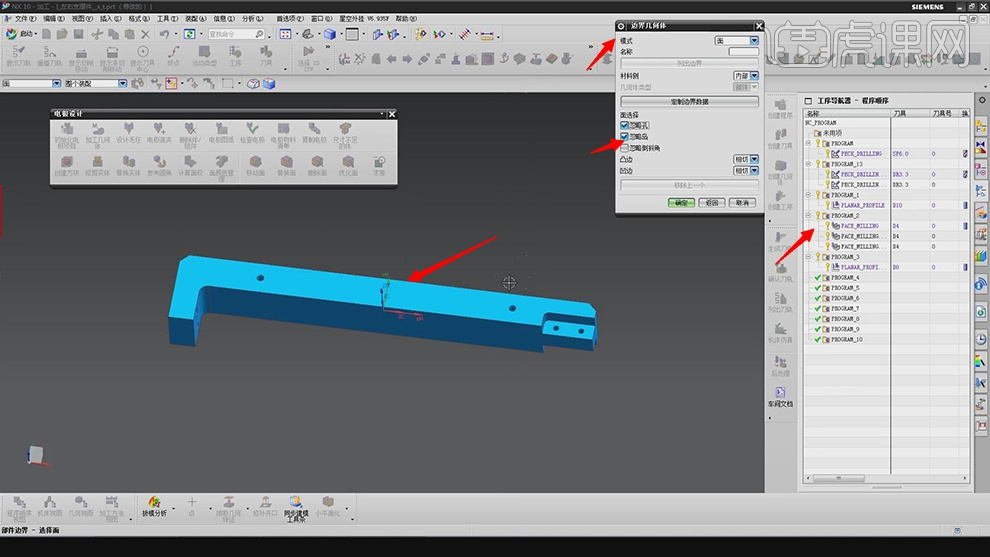
22.点击【刀具】,点击【新建】,调整【类型】drill,调整【直径】6,点击【确定】。点击【指定界面】,调整【距离】-1.5mm,点击【确定】。点击【切削参数】,点击【拐角】,调整【凸角】延伸,具体如图示。
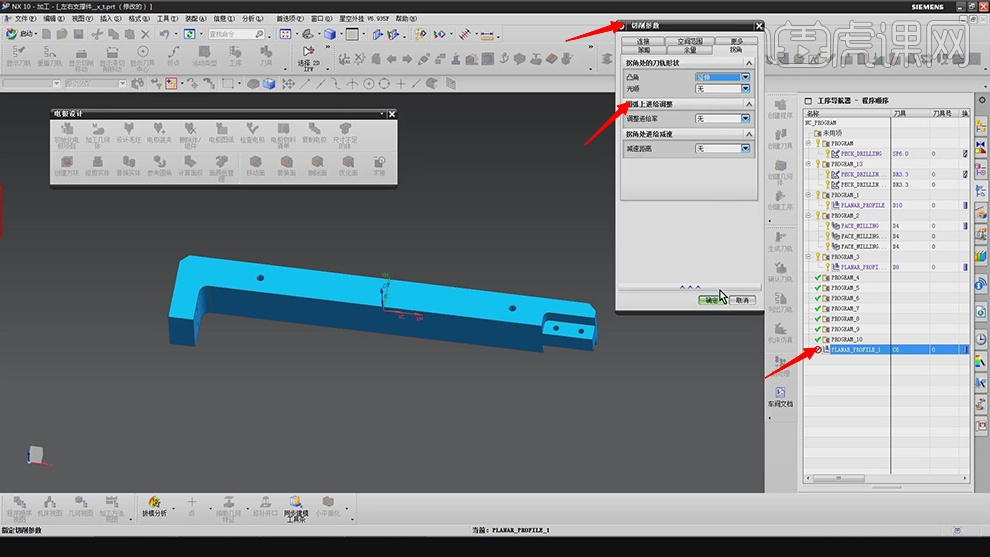
23.按【右键】复制,按【右键】粘贴,复制【图层】,调整【目标图层或类别】,点击【确定】。点击【格式】图层设置。点击【编辑】-【移动对象】,调整【指定起始】CSTS,点击【确定】,具体如图示。
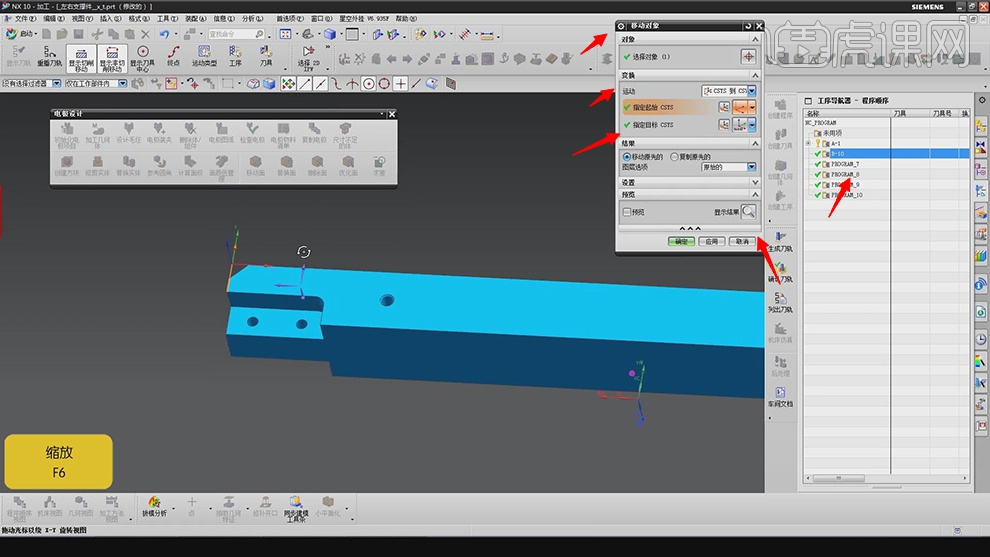
24.点击【面铁】,点击【面边界】,点击【指定部件】,选择【面】,点击【指定界面】,点击【生成】,点击【确定】,具体如图示。
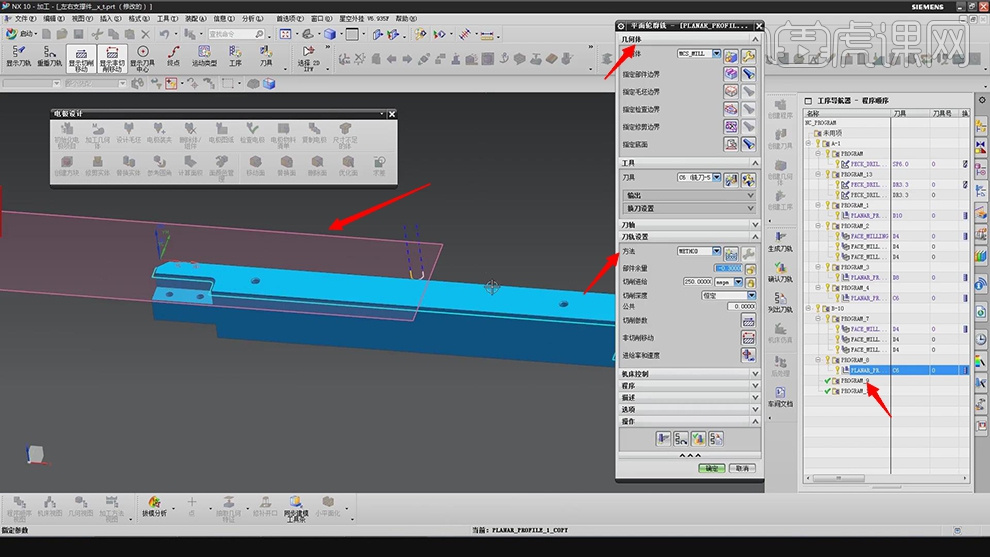
25.本课作业内容具体如图所示,同学们不要忘记提交作业哦。
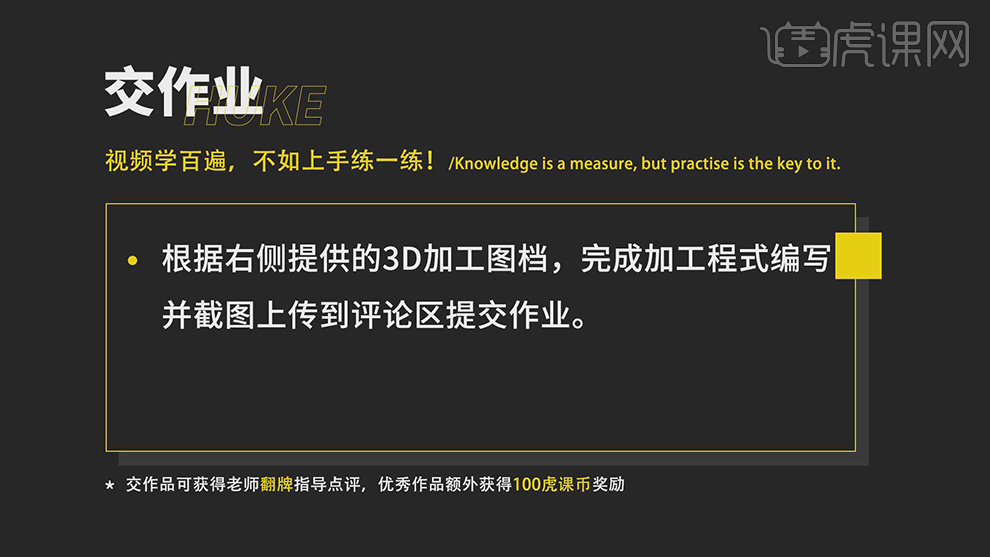
26.最终效果具体如图所示。
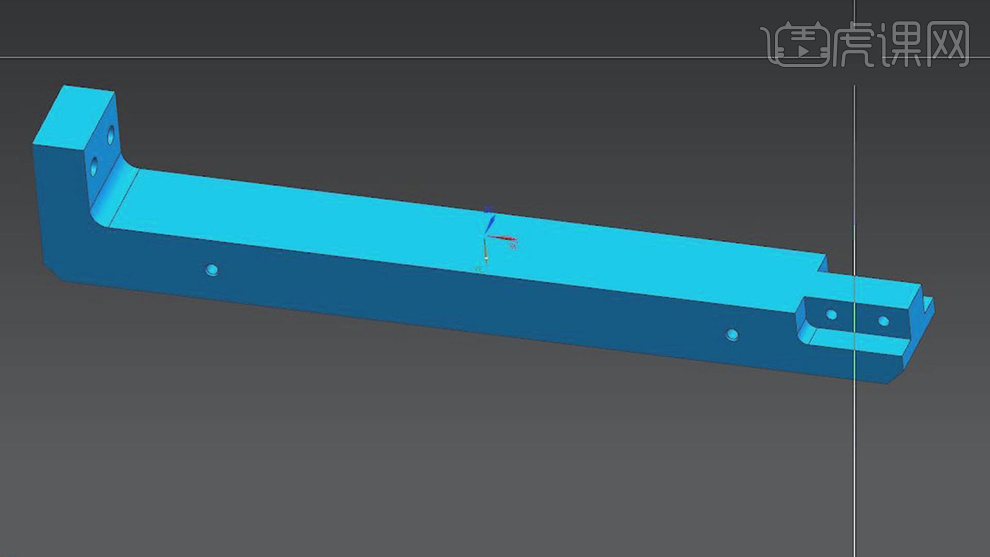
以上就是UG-左右支撑件的电极加工图文教程的全部内容了,你也可以点击下方的视频教程链接查看本节课的视频教程内容,虎课网每天可以免费学一课,千万不要错过哦!













